Kako razvrstiti datume po četrtletjih v Excelu?
Ta članek govori o razvrščanju datumov po četrtletjih samo z ignoriranjem leta in meseca v Excelu. Tukaj sta dva načina, kako to narediti.
Razvrstite datume po četrtletjih s pomožnim stolpcem v Excelu
Razvrsti datume po četrtletjih s Kutools za Excel
Preprosto razvrščajte datume po mesecih / dnevih / tednih / četrtletjih samo v Excelu
Kutools za Excel Napredno razvrščanje pripomoček nam omogoča precej enostaven način za hitro razvrščanje celic po delovnih dneh, kot je prikazano spodaj. Ta pripomoček podpira tudi številne prilagodljive načine razvrščanja, kot so razvrščanje po dolžini besedila, razvrščanje po priimku, razvrščanje po absolutni vrednosti itd.
Razvrstite datume po četrtletjih s pomožnim stolpcem v Excelu
V pomožni stolpec lahko vstavimo ustrezne četrtine datumov in nato razpon razvrstimo po četrtletjih. Naredite naslednje:
1. Poleg prvotnega obsega in vrste dodajte nov stolpec četrtletje kot naslov stolpca.
2. V drugo celico novega stolpca vnesite formulo = OKROŽILO (MESEC (A2) / 3,0) vanj in nato povlecite ročico za polnjenje navzdol do želenega obsega.

Opombe: V zgornji formuli je A2 datumska celica in jo lahko spremenite glede na svoje potrebe.
Zdaj je dodan stolpec Četrtina, kot je prikazano spodaj:

3. Izberite nov stolpec Četrtina in kliknite gumb za razvrščanje na datum tab.

4. Pojavi se pogovorno okno Razvrsti opozorilo, preverite Razširite izbor in kliknite na Razvrščanje gumb.

Zdaj boste videli, da je določen obseg razvrščen po četrtinah, kot je prikazano spodaj:

5. Izbrišite stolpec Četrtina z desnim klikom na stolpec in izbiro Brisanje v meniju z desnim klikom.
Razvrsti datume po četrtletjih s Kutools za Excel
Če imate nameščen Kutools za Excel, ga Napredno razvrščanje pripomoček vam lahko pomaga enostavno razvrščati datume po četrtletju, pri čemer ne upoštevajte leta in meseca. Naredite naslednje:
Kutools za Excel - Vsebuje več kot 300 osnovnih orodij za Excel. Uživajte v 30-dnevnem BREZPLAČNEM preizkusu s polnimi funkcijami brez kreditne kartice! Prenesi zdaj!
1. Izberite obseg razvrščanja datumov po četrtletjih in kliknite Podjetje > Napredno razvrščanje.
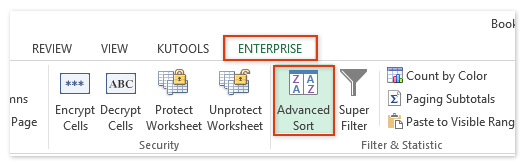
2. V pojavnem pogovornem oknu Napredno razvrščanje morate:

(1) V Stolpec na spustnem seznamu navedite stolpec z datumi, ki jih boste razvrstili po četrtletjih.
(2) Kliknite Razvrsti naprej spustnega seznama in izberite četrtletje.
(3) Določite vrstni red razvrščanja v Naročilo spustni seznam.
3. Kliknite Ok . Nato boste videli, da je izbrani obseg razvrščen po četrtinah, kot je prikazano spodaj:
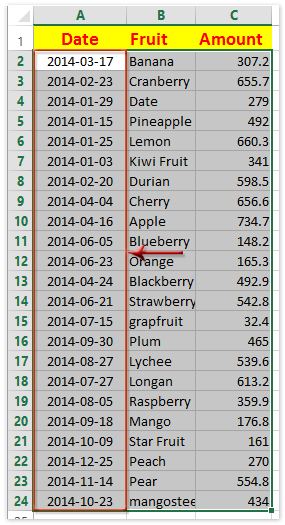
Kutools za Excel - Napolnite Excel z več kot 300 osnovnimi orodji. Uživajte v 30-dnevnem BREZPLAČNEM preskusu s polnimi funkcijami brez kreditne kartice! Get It Now
Predstavitev: razvrstite datume po četrtletjih s programom Kutools za Excel
Najboljša pisarniška orodja za produktivnost
Napolnite svoje Excelove spretnosti s Kutools za Excel in izkusite učinkovitost kot še nikoli prej. Kutools za Excel ponuja več kot 300 naprednih funkcij za povečanje produktivnosti in prihranek časa. Kliknite tukaj, če želite pridobiti funkcijo, ki jo najbolj potrebujete...

Kartica Office prinaša vmesnik z zavihki v Office in poenostavi vaše delo
- Omogočite urejanje in branje z zavihki v Wordu, Excelu, PowerPointu, Publisher, Access, Visio in Project.
- Odprite in ustvarite več dokumentov v novih zavihkih istega okna in ne v novih oknih.
- Poveča vašo produktivnost za 50%in vsak dan zmanjša na stotine klikov miške za vas!


